
Cách giới hạn loại dữ liệu nhập vào ô trong Excel
Thỉnh thoảng khi thiết kế một bảng tính, bạn muốn kiểm soát loại dữ liệu mà người dùng sẽ nhập vào. Ví dụ, bạn có thể giới hạn kiểu dữ liệu nhập vào là giá trị số hoặc từ một danh sách chỉ định. Trong bài viết này, Học Excel Online sẽ hướng dẫn cách nhanh chóng để giới hạn dữ liệu.
Giới hạn dữ liệu ô là số hoặc những số cho trước
Bạn có thể cài đặt loại dữ liệu số với những giới hạn cụ thể bằng các bước sau:
1. Chọn vùng bạn sẽ cài dữ liệu số, vào Data > Data Validation

2. Trong hộp thoại Data Validation, đến tab Setting:
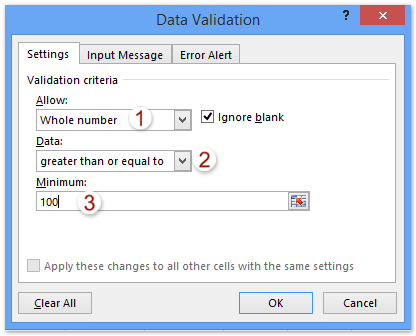
(1) Chọn Whole number trong danh sách tùy chọn của Allow. Như hình dưới đây:
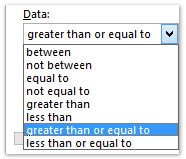
(2) Chọn phương thức so sánh bạn cần trong danh sách tùy chọn của Data như hình trên.
(3) Nhập các giá trị cụ thể trong hộp thoại Maximum/Minimum/Length cho các giới hạn theo nhu cầu của bạn.
3. Nhấn OK.
Giới hạn giá trị ô từ một danh sách các giá trị văn bản:
Bạn có thể cài đặt giới hạn cho giá trị văn bản bằng các bước sau:
1. Thiết lập tất cả các chuỗi mà người dùng có thể nhập vào, tạm coi là từ A2:A10 như hình:

2. Chọn vùng dữ liệu bạn sẽ thiết lập giới hạn, Data > Data Validation.
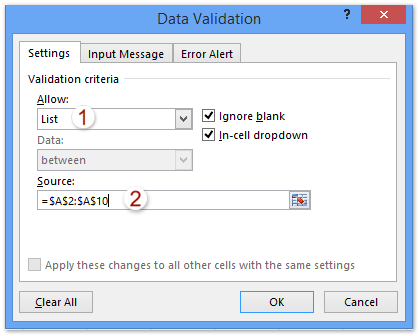
3. Trong hộp thoại , vào tab Setting:
(1) Chọn kiểu List từ hộp Allow;
(2) Chọn In-cell dropdown
(3) Chỉ định nguồn đã thiết lập. Trong trường hợp này là danh sách A2:A10
4. Nhấn OK.
Sau đó chọn một ô trong vùng có thiết lập giới hạn văn bản, nó sẽ có mũi tên bên cạnh, nhấn vào mũi tên và một danh sách tùy chọn xuất hiện với các tên đã được thiết lập ban đầu.
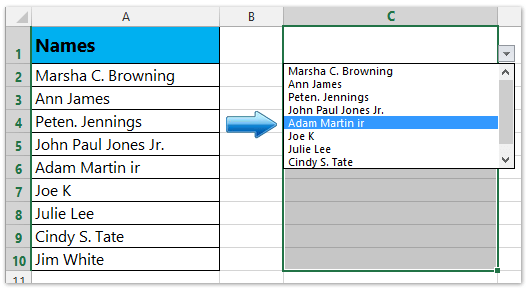
Bạn cũng có thể thiết lập Input Message và Error Message cho giới hạn dạng số hoặc chữ.
Tác giả: dtnguyen (Nguyễn Đức Thanh)
Khóa học mới xuất bản












